GameObject
por Kamilly Kowalczyk
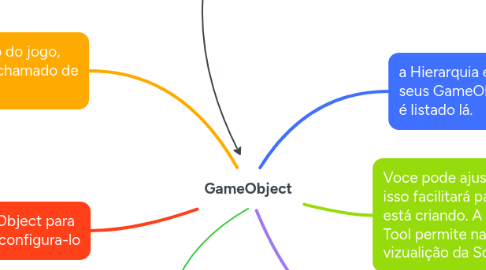
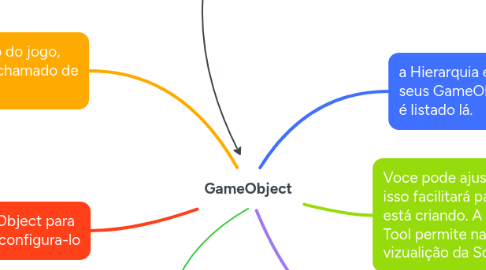
1. Tudo dentro do mundo do jogo, incluindo o jogador, é chamado de GameObject
2. Selecione o seu GameObject para achar mais sobre ele e configura-lo
3. a Hierarquia é onde você organiza seus GameObjects. Tudo do game é listado lá.
4. Quando você seleciona um GameObject na Hierarquia, você verá seus Components no Inspetor
4.1. Components contém Propriedades que dão ao GameObject funcionalidades especificas.
4.1.1. O Component Player Controller contem funcionalidades que fazem o jogador se mover em resposta a configuração do player
5. Unity
5.1. É importante salvar a cada alteração feita. CTRL + S
6. Editor Interface
7. Usando a ferramenta Move Tool, podemos mover objetos dentro do jogo.
7.1. Use W para um atalho para Move Tool
8. Voce pode ajustar sua vizualização, isso facilitará para ver o que você está criando. A ferramenta View Tool permite navegar pela a vizualição da Scene
8.1. Com a ferramenta View Tool voce pode pinçar, dar zoom e orbitar em volta da vizualização da Scene
9. Voce pode ajustar sua vizualização, isso facilitará para ver o que você está criando. A ferramenta View Tool permite navegar pela a vizualição da Scene
9.1. Com a ferramenta View Tool voce pode pinçar, dar zoom e orbitar em volta da vizualização da Scene
10. Voce pode mudar as cores dos objetos
10.1. Selecione um objeto na Hierarquia
10.1.1. Com o cursor em cima da Scene View, Aperte F em cima do objeto que você quer mudar de cor
10.1.1.1. Na opção Sprite Renderer, selecione a Cor na opção Color, e selecione a cor desejada.
